Category:
機能
ファイルをロックすることで、他のユーザーにファイルの変更を行わせないようにすることができます。
対象のファイルを選択して、右クリック>RushFiles>ファイルをロック を選択します。
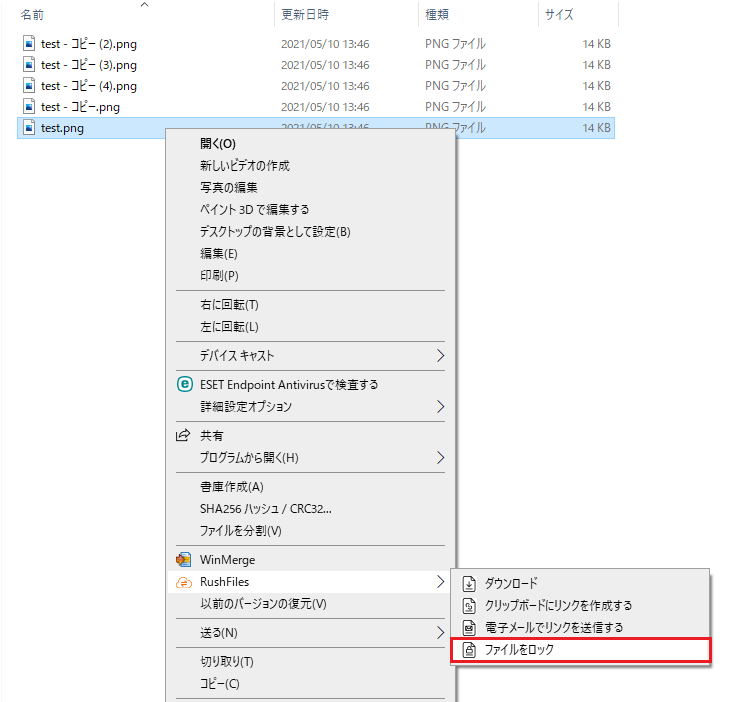
フォルダをF5ボタンなどで更新していただくことで、アイコンに南京錠のマークがつきます。
他のユーザーも同様にフォルダの更新を行っていただくことで、南京錠のマークが現れます。
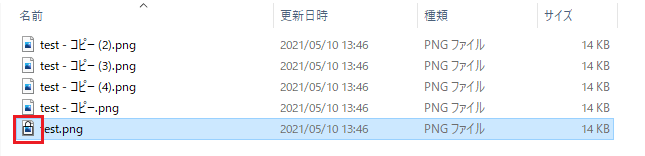
ファイルは開くことはできますが、ロックをかけることで、上書き保存はできず、名前を付けて保存として新たなファイルでの保存しかできなくなります。
ファイルのロックを解除はロックをする際と同様の手順で、 ファイルをロック解除 を選択します。
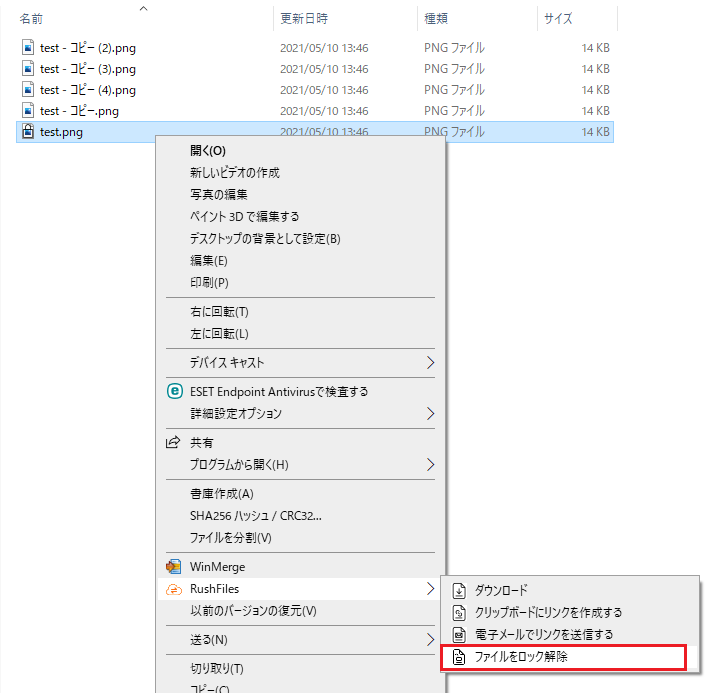
自身がロックをかけていないファイルを保存もしくは解除しようとしますと、下記のような警告がポップアップ表示されます。
ファイルを編集したい場合などは、ファイルのロックをしたユーザーにロックの解除を依頼してください。
※管理者は別の管理者ユーザーや内部・外部のユーザーすべてのファイルのロックを解除することができますので、ご運用にはご注意ください。